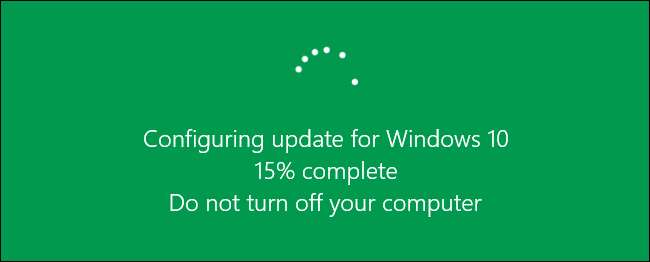
אתה עובד על מסמך חשוב כאשר Windows מעדכן את עצמו ומודיע לך שהוא יאתחל מחדש. במקום לכעוס ולצעוק על המחשב שלך שאתה עדיין לא יכול לאתחל, אתה יכול עכשיו לתזמן זמן נוח יותר עבור המחשב להפעלה מחדש לאחר עדכונים.
עדכון : החל מה- עדכון יום השנה , תכונה זו הוסרה. ה תכונה חדשה של שעות פעילות הוא עכשיו הדבר הכי קרוב לתזמון עדכונים ב- Windows 10.
קָשׁוּר: מה חדש בעדכון יום השנה של Windows 10
Windows 10 מאפשר כעת לציין זמן להפעלת המחשב לאחר התקנת עדכונים לסיום ההתקנה. לתזמון הפעלה מחדש של עדכונים, לחץ על סמל תפריט התחל ובחר "הגדרות" בתפריט התחל.
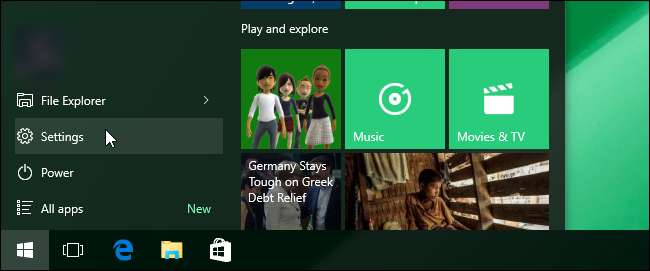
במסך "הגדרות", לחץ על "עדכן ואבטחה".
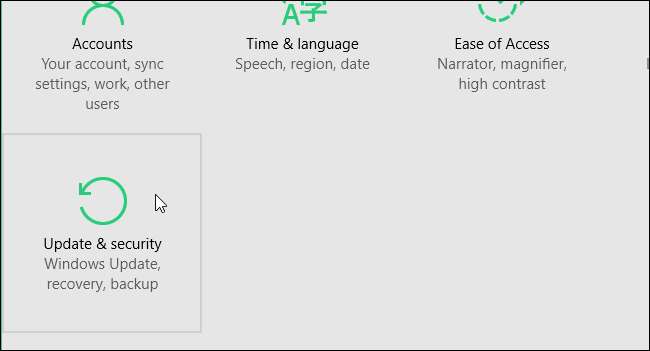
מסך "Windows Update" מוצג כברירת מחדל. אם יש לך עדכונים זמינים, Windows יתחיל להוריד אותם ולהתכונן להתקנה. לחץ על הקישור "אפשרויות מתקדמות". תהליך העדכון ימשיך למרות שאתה עוזב את מסך "Windows Update" הראשי.
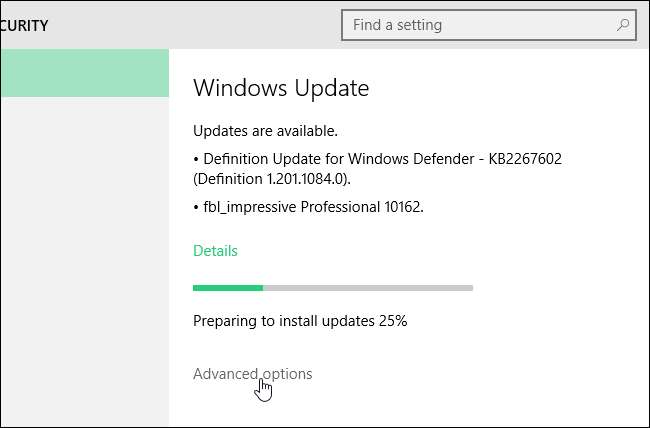
במסך "אפשרויות מתקדמות" בחר "הודע לתזמון הפעלה מחדש" מהרשימה הנפתחת בחלק העליון של המסך.
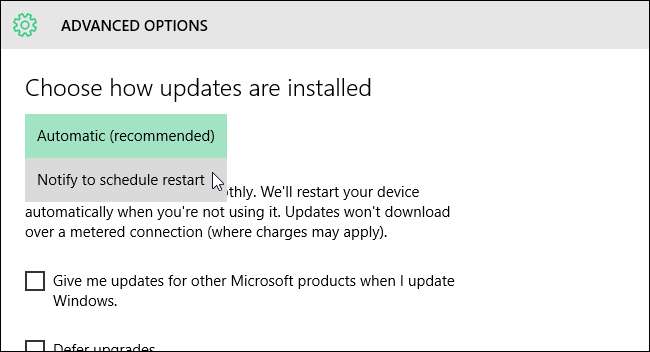
לחץ על לחצן החץ השמאלי בפינה השמאלית העליונה של המסך כדי לחזור למסך "Windows Update".
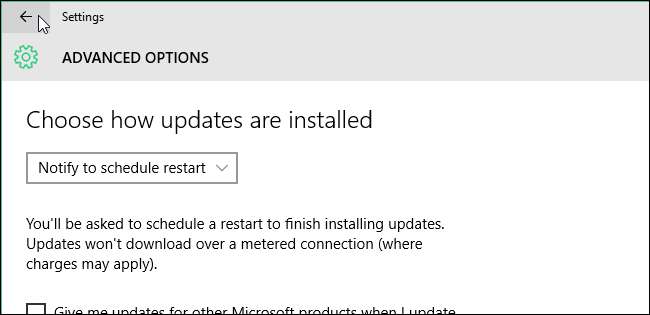
תקבל הודעה על כך שתוזמן הפעלה מחדש ומספקות אפשרויות לתזמן זמן להתרחשות. האפשרות הראשונה מספקת זמן מומלץ להפעיל מחדש את המכונה כדי לסיים את התקנת העדכון. כדי לציין זמן ותאריך שונים, בחר באפשרות "בחר זמן הפעלה מחדש" וציין "זמן" ו"יום ". עבור "זמן", לחץ על התיבה, העבר את העכבר מעל כל חלק מהזמן (שעה, דקות ו- AM / PM) וגלול בין האפשרויות עד שתגיע למה שאתה רוצה.
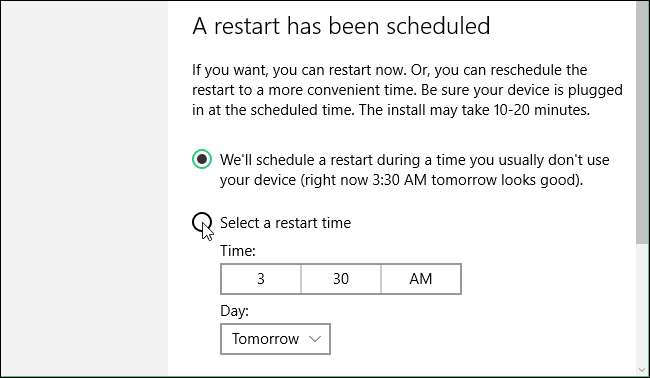
צריך להיות גם קישור "הפעל מחדש עכשיו" שבו אתה יכול ללחוץ כדי להפעיל מחדש את המכונה כדי לסיים את העדכונים באופן מיידי.







